
Giáo trình Vẽ AutoCAD (Ngành: Kỹ thuật máy lạnh và điều hòa không khí - Cao đẳng/Trung cấp) - Trường Cao đẳng nghề Ninh Thuận
lượt xem 1
download
 Download
Vui lòng tải xuống để xem tài liệu đầy đủ
Download
Vui lòng tải xuống để xem tài liệu đầy đủ
Giáo trình "Vẽ AutoCAD (Ngành: Kỹ thuật máy lạnh và điều hòa không khí - Cao đẳng)" được biên soạn với mục tiêu nhằm giúp sinh viên nắm được các kiến thức về: Vẽ hình học và một số quy ước trong bản vẽ kỹ thuật; phương pháp vẽ hình chiếu thẳng góc; hình cắt và mặt cắt;... Mời các bạn cùng tham khảo!
Bình luận(0) Đăng nhập để gửi bình luận!
Nội dung Text: Giáo trình Vẽ AutoCAD (Ngành: Kỹ thuật máy lạnh và điều hòa không khí - Cao đẳng/Trung cấp) - Trường Cao đẳng nghề Ninh Thuận
- TUYÊN BỐ BẢN QUYỀN Tài liệu này thuộc loại sách giáo trình nên các nguồn thông tin có thể được phép dùng nguyên bản hoặc trích dùng cho các mục đích về đào tạo và tham khảo. Mọi mục đích khác mang tính lệch lạc hoặc sử dụng với mục đích kinh doanh thiếu lành mạnh sẽ bị nghiêm cấm. Khoa: Cơ khí – Xây dựng – Trường CĐN Ninh Thuận Trang i
- LỜI GIỚI THIỆU Giáo trình Vẽ Autocad được biên soạn dựa theo nhiều tài liệu của những tác giả đã được xuất bản, cập nhật thông tin trên mạng sau đó chọn lọc, tổng hợp mà đặc biệt là bài giảng môn học Vẽ Autocad tại trường Cao đẳng nghề Ninh Thuận và kinh nghiệm thực tế giảng dạy của nhóm tác giả. Môn học Vẽ Autocad có thể giới thiệu để người đọc thấy được hình ảnh thu nhỏ của nghề Kỹ thuật máy lạnh và Điều hòa không khí và cần thiết cho những ai muốn tìm hiểu tổng quát về Vẽ Autocad. Tuy nhiên do thời lượng chương trình học ở các cấp trình độ tường cao đẳng nghề có thời gian ngắn nên. Học sinh – sinh viên cần có chuẩn bị trước, tự trả lời câu hỏi và bài tập sau mỗi chương, hệ thống lại kiến thức đã học và kiến thức cần tìm hiểu thêm…. Trong giáo trình tôi trình bày 10 bài và phần bài tập: Bài 1: Vẽ hình học và một số quy ước trong bản vẽ kỹ thuật Bài 2: Phương pháp vẽ hình chiếu thẳng góc Bài 3: Hình cắt và mặt cắt Bài 4: Giới thiệu Bài 5: Các lệnh cơ bản Bài 6: Phép biến đổi hình, sao chép hình và quản lý bản vẽ theo lớp Bàì 7: Vẽ ký hiệu vật liệu, ghi và hiệu chỉnh văn bản Bài 8: Các lệnh và hiệu chỉnh kích thước Bài 9: Các lệnh hiệu chỉnh, các lệnh làm việc với khối Bài 10: Trình bày và in bản vẽ trong AutoCAD Trình bày và in bản vẽ trong AutoCADTuy có nhiều cố gắng nhưng vì thời gian và trình độ của bản thân và nhóm tác giả có giới hạn nên tài liệu khó tránh khỏi Khoa: Cơ khí – Xây dựng – Trường CĐN Ninh Thuận Trang ii
- sai sót. Tôi mong nhận được sự góp ý chân thành của bạn đọc. Ninh Thuận , ngày……tháng……năm 2019 Tham gia biên soạn Chủ biên: Báo Thành Hôn Khoa: Cơ khí – Xây dựng – Trường CĐN Ninh Thuận Trang iii
- MỤC LỤC TUYÊN BỐ BẢN QUYỀN ........................................................................................... i LỜI GIỚI THIỆU ........................................................................................................ ii MỤC LỤC .................................................................................................................... iv DANH MỤC HÌNH ẢNH .............................................. Error! Bookmark not defined. DANH MỤC BẢNG BIỂU ............................................ Error! Bookmark not defined. CHƯƠNG TRÌNH MÔ ĐUN .................................................................................... vii BÀI 1: VẼ HÌNH HỌC VÀ MỘT SỐ QUY ƯỚC TRONG BẢN VẼ KỸ THUẬT .... 1 1. Vẽ hình học. ............................................................................................................ 1 2. Chia đều đoạn thẳng, chia đều đường tròn. ............................................................ 4 3. Vẽ một số đường cong đơn giản ............................................................................. 7 4. Vẽ một số đường cong hình học. .......................................................................... 16 BÀI 2: PHƯƠNG PHÁP VẼ HÌNH CHIẾU THẲNG GÓC ...................................... 20 Mã bài: MĐ 10-02 ........................................................................................................ 20 1. Khái niệm chung. .................................................................................................. 20 2. Chiếu điểm trong hệ thống ba mặt phẳng chiếu. .................................................. 21 3. Hình chiếu của đường thẳng ................................................................................. 30 4. Hình chiếu của mặt phẳng .................................................................................... 37 4. Hình chiếu của các khối ....................................................................................... 43 BÀI 3: HÌNH CẮT, MẶT CẮT ................................................................................... 51 1. Khái niệm về hình cắt, mặt cắt ............................................................................. 51 2. Mặt cắt .................................................................................................................. 52 3. Hình cắt ................................................................................................................. 54 BÀI 4: GIỚI THIỆU AUTOCAD ............................................................................... 63 Mã bài: MĐ 10-04 .................................................................................................... 63 1. Tính tiện ích của AutoCAD.................................................................................. 64 2. Giao diện của AutoCAD ....................................................................................... 64 3. Menu và Toolbar AutoCAD ................................................................................. 64 Khoa: Cơ khí – Xây dựng – Trường CĐN Ninh Thuận Trang iv
- 4. Các lệnh thiết lập bản vẽ ..................................................................................... 65 BÀI 5: CÁC LỆNH CƠ BẢN ..................................................................................... 74 1. Lệnh LINE vẽ các đoạn thẳng .............................................................................. 74 2. Lệnh CIRCLE vẽ hình tròn................................................................................... 75 3. Lệnh ARC vẽ cung tròn ........................................................................................ 75 4. Lệnh ELLIPSE vẽ Elip hoặc một cung Elip ......................................................... 76 5. Lệnh PLINE vẽ đường đa tuyến ........................................................................... 77 6. Lệnh POLYGON vẽ đa giác đều .......................................................................... 78 7. Lệnh ECTANG vẽ hình chữ nhật ......................................................................... 81 8. Lệnh SPLINE vẽ đường cong ............................................................................... 82 9. Lệnh POINT vẽ một điểm trên màn hình ............................................................. 83 10. Lệnh DDPTYPE chọn kiểu và kích thước cho điểm vẽ ..................................... 83 11. Lệnh ERASE xoá đối tượng đã lựa chọn khỏi bản vẽ ........................................ 84 12. Lệnh TRIM xén một phần đối tượng .................................................................. 85 13. Lệnh BREAK xoá một phần đối tượng .............................................................. 87 14. Lệnh EXTEND kéo dài đối tượng đến một đường biên xác định ..................... 88 15. Lệnh CHAMFER làm vát mét đối tượng ........................................................... 88 BÀI 6: PHÉP BIẾN ĐỔI HÌNH, SAO CHÉP HÌNH VÀ QUẢN LÝ BẢN VẼ THEO LỚP .............................................................................................................................. 90 1. Các lệnh sao chép và biến đổi hình ...................................................................... 90 2. Các lệnh làm việc với lớp ..................................................................................... 98 BÀI 7: VẼ KÝ HIỆU VẬT LIỆU, GHI VÀ HIỆU CHỈNH VĂN BẢN .................. 106 2. Các lênh ghi và hiệu chỉnh văn bản trong Auto CAD ........................................ 115 3. Các lệnh vẽ và tạo hình trong Auto CAD ........................................................... 119 BÀI 8: CÁC LỆNH VÀ HIỆU CHỈNH KÍCH THƯỚC ........................................... 131 1. Khái niệm ............................................................................................................ 131 2. Lệnh DIMLINEAR ghi kích thước theo đoạn thẳng .......................................... 132 3. Lệnh DIMRADIUS ghi kích thước cho bán kính vòng tròn, cung tròn............ 135 DRA: ....................................................................................................................... 135 4. Lệnh DIMCENTER tạo dấu tâm cho vòng tròn, cung tròn ............................... 135 Khoa: Cơ khí – Xây dựng – Trường CĐN Ninh Thuận Trang v
- 5. Lệnh DIMDIAMETER ghi kích thước theo đường kính ................................... 136 6. Lệnh DIMANGULAR ghi kích thước theo góc ................................................. 137 7. Lệnh DIMORDINATE ghi kích thước theo toạ độ điểm ................................... 140 8. Lệnh DIMBASELINE ghi kích thước thông qua đường gióng ......................... 140 9. Lệnh DIMCONTINUE ghi kích thước theo đoạn kế tiếp nhau ......................... 140 10. Lệnh LEADER ghi kích thước theo đường dẫn ............................................... 143 11. Lệnh TOLERANCE ghi dung sai ..................................................................... 146 BÀI 9: CÁC LỆNH HIỆU CHỈNH, CÁC LỆNH LÀM VIỆC VỚI KHỐI .............. 149 1. Các lệnh hiệu chỉnh............................................................................................. 149 2. Các lệnh làm việc khối........................................................................................ 154 BÀI 10: TRÌNH BÀY VÀ IN BẢN VẼ TRONG AUTOCAD ................................. 162 1. Khối các lệnh tra cứu .......................................................................................... 162 2. Khối các lệnh điều khiển màn hình .................................................................... 165 3. Các lệnh điều khiển máy in .............................................................................. 172 4. Các lệnh tạo hình và điều chỉnh khung in. ....................................................... 177 TÀI LIỆU CẦN THAM KHẢO.............................................................................. 180 PHỤ LỤC .................................................................................................................. 181 Khoa: Cơ khí – Xây dựng – Trường CĐN Ninh Thuận Trang vi
- CHƯƠNG TRÌNH MÔ ĐUN Tên mô đun : Vẽ Autocad Mã số môn học: MĐ 10 Thời gian môn học: 90 giờ; ( Lý thuyết: 30 giờ;Thực hành: 56 giờ, kiểm tra 4 giờ) I. VỊ TRÍ, TÍNH CHẤT CỦA MÔ ĐUN: - Vị trí: Mô đun được bố trí sau khi sinh viên học xong các môn học chung và các môn học cơ sở. - Tính chất: Là mô đun chuyên nghành tự chọn. II. MỤC TIÊU MÔ ĐUN: - Trình bày được những kiến thức cơ bản về tiêu chuẩn bản vẽ kỹ thuật. - Nêu được các bước vẽ hình học, cách biểu hiện vật thể trên bản vẽ. - Liệt kê được các công cụ của phần mềm Autocad; - Trình bày được các thao tác vẽ cơ bản, các kỹ thuật xử lý bản vẽ và các thiết lập bản vẽ theo mẫu; - Bố trí làm việc khoa học đảm bảo an toàn cho người và phương tiện học tập. III. NỘI DUNG MÔ ĐUN: 1. Nội dung tổng quát và phân phối thời gian : Thời gian (giờ) Thực Số TT Tên chương, mục Tổng Lý Kiểm hành/Bài số thuyết tra tập PHẦN 1: VẼ KỸ THUẬT 30 8 21 1 Khoa: Cơ khí – Xây dựng – Trường CĐN Ninh Thuận Trang vii
- Vẽ hình học và một số quy ước trong 1 9 2 7 bản vẽ kỹ thuật 2 Phương pháp vẽ hình chiếu thẳng góc 9 2 7 3 Hình cắt và mặt cắt 12 4 7 1 PHẦN 2: AUTO CAD 60 22 35 3 1 Giới thiệu 3 2 1 2 Các lệnh cơ bản 15 6 8 1 Phép biến đổi hình, sao chép hình và 3 quản lý bản vẽ theo lớp 9 3 6 Vẽ ký hiệu vật liệu, ghi và hiệu chỉnh 4 văn bản 9 3 6 5 Các lệnh và hiệu chỉnh kích thước 9 3 4 2 Các lệnh hiệu chỉnh, các lệnh làm 6 việc với khối 9 3 6 Trình bày và in bản vẽ trong 7 AutoCAD 6 2 4 Tông cộng 90 30 56 4 Khoa: Cơ khí – Xây dựng – Trường CĐN Ninh Thuận Trang viii
- BÀI 1: VẼ HÌNH HỌC VÀ MỘT SỐ QUY ƯỚC TRONG BẢN VẼ KỸ THUẬT Mã bài: MĐ 10-01 Giới thiệu: Trong quá tình lập các bản vẽ kĩ thuật, thường phải giải những bài toán dựng hình bằng dụng cụ vẽ. Trong vẽ kĩ thuật, ngoài thước và compa ra, còn dùng một số dụng cụ khác nhau: êke, thước đo độ,…,để dựng hình. Dưới đây ta nghiên cứu một số bài toán dựng hình thường gặp. Mục tiêu: Trình bày được phương pháp vẽ đường thẳng song song, đường thẳng vuông góc, chia đều đoạn thẳng, chia đều đường tròn, vẽ một số đường cong điển hình. Vẽ được bản vẽ hình học và vạch dấu khi thực tập. Rèn luyện tính cẩn thận, tỉ mỷ, chính xác. Nội dung: 1. Vẽ hình học. 1.1.1.Vẽ các đường đơn giản 1.1.1.1.Vẽ đường thẳng song song với đường thẳng cho trước Cho một đường thẳng a và một điểm C ở ngoài đường thẳng a. Hãy vạch qua C đường thẳng b song song với đường thẳng a. a. Cách dựng bằng thước và compa. Cách dựng như sau: Khoa: Cơ khí – Xây dựng – Trường CĐN Ninh Thuận Trang 1
- Hình 1. 1 Trên đường thẳng a lấy một điểm B tuỳ ý làm tâm, vẽ cung tròn bán kính bằng đoạn CB, cung tròn này cắt đường thẳng a tại điểm A,. Vẽ cung tròn tâm C, bán kính CB và cung tròn tâm B, bán kính CA, hai cung tròn này cắt nhau tại D. Nối CD, đó là đường thẳng b song song với đường thẳng a. b. Cách dựng bằng thước và êke: Hình 1. 2 Áp dụng tính chất các góc đồng vị bằng nhau của các đường thẳng song song bằng cách dùng êke trượt lên thước (hoặc 2 êke trượt lên nhau) để dựng các đường thẳng song song với nhau. Sau đó trượt êke dọc theo mép thước đến vị trí cạnh của êke đi qua điểm C. Kẻ đường thẳng theo cạnh của êke đi qua điểm C, ta được đường thẳng b. 1.1.1.2.Vẽ đường thẳng vuông góc với đường thẳng cho trước. Khoa: Cơ khí – Xây dựng – Trường CĐN Ninh Thuận Trang 2
- Cho một đường thẳng a và một điểm C ở ngoài đường thẳng a. hãy vạch qua điểm C một đường thẳng vuông góc với đường thẳng a. a. Cách dựng bằng thước và compa. Hình 1. 3 Lấy điểm C làm tâm, vẽ cung tròn có bán kính lớn hơn khoảng cách từ điểm C đến đường thẳng a, cung trong này cắt đường thẳng a tại hai điểm A và B. Lần lượt lấy A và B làm tâm, vẽ cung tròn có bán kính lớn hơn AB/2. Hai cung tròn này cắt nhau tại điểm D. Nối C và D, CD là đường thẳng vuông góc với đường thẳng a. Nếu điểm C nằm trên đường thẳng a thì vẽ cũng tương tự. Hình 1. 4 b. Cách dựng bằng thước và êke. Khoa: Cơ khí – Xây dựng – Trường CĐN Ninh Thuận Trang 3
- Dùng là hai cạnh vuông góc của êke để vẽ, cách vẽ như sau: Đặt một cạnh góc vuông của êke trùng với đường thẳng a đã cho và áp sát mép thước vào cạnh huyền của êke. Trượt êke đến vị trí sao cho cạnh kia của góc vuông của êke đi qua điểm C; Vạch qua C đường thẳng theo cạnh góc vuông đó của êke. Hình 1. 5 2. Chia đều đoạn thẳng, chia đều đường tròn. 2.1. Chia đều một đoạn thẳng. 2.1.1. Chia đôi một đoạn thẳng. Cách dựng bằng thước và compa. Để chia đôi một đoạn thẳng AB đã cho, ta dùng thước và compa vẽ đường trung trực của đoạn thẳng đó. Cách dựng như hình Cách dựng bằng thước và êke. Dùng êke dựng một tam giác cân, nhận đoạn AB làm cạnh đáy, sau đó dựng đường cao của tam giác cân đó. 2.1.2. Chia một đoạn thẳng ra nhiều phần bằng nhau. Áp dụng tính chất của các đường thẳng song song cách đều để chia một đoạn thẳng ra nhiều phần bằng nhau, ví dụ chia đoạn thẳng AB thành 4 phần bằng nhau. Cách vẽ như sau: Từ đầu mút A ( hoặc B) vạch nửa đường thẳng AX Khoa: Cơ khí – Xây dựng – Trường CĐN Ninh Thuận Trang 4
- tuỳ ý dùng compa đo đặt trên AX, bắt đầu từ A 5 đoạn thẳng bằng nhau, chẳng hạn: A1 = 12 = 23 = 34 = 45 Hình 1. 6 Nối điểm cuối 5 với điểm B, sau đó dùng thước và êke trượt lên nhau để kẻ các đường song song với đường B5 lần lượt đi qua các điểm 4, 3, 2, 1; chúng cắt AB tại các điểm chia AB thành 5 phần bằng nhau. 2.2. Chia đều đường tròn Khi vẽ đường tròn, trước hết phải xác định làm đường tròn bằng cách kẻ hai đường tâm vuông góc, giao điểm của hai đường tâm vuôn góc là tâm đường tròn. 2.1.1. Chia đường tròn ra 3 phần và 6 phần bằng nhau. Bán kính đường tròn bằng độ dài cạnh hình lục giác đều nội tiếp, do đó suy ra cách chia đường tròn thành 3 phần hoặc 6 phần bằng nhau thước và compa. Hình 1. 7 2.2.2. Chia đường tròn ra 4 phần và 8 phần bằng nhau. Hai đường tâm vuông góc chia đường tròn thành 4 phần bằng nhau. Để chia đường tròn ra 8 phần bằng nhau, ta chia đôi 4 góc bằng cách vẽ đường phân giác của các góc vuông đó. Khoa: Cơ khí – Xây dựng – Trường CĐN Ninh Thuận Trang 5
- Hình 1. 8 2.2.3 Chia đường tròn ra 5 phần và 10 phần bằng nhau. Hình 1. 9 Cách chia đường tròn ra 5 phần và 10 phần bằng nhau như sau. Trước hết vạch hai đường tâm vuông góc AB và CD; Dựng trung điểm M của bán kính OA. Vẽ cung tròn tâm M của bán kính MC, cung tròn này cắt bán kính OB tại điểm N, được CN là độ dài hình năm cạnh đều và ON là độ dài hình 10 cạnh đều nội tiếp trong đường tròn đó. 2.2.4. Chia đường tròn thành 7, 9, 11, 13… phần bằng nhau. Khoa: Cơ khí – Xây dựng – Trường CĐN Ninh Thuận Trang 6
- Hình 1. 10 Để chia đường tròn thành 7, 9, 11, 13… phần bằng nhau ta dùng phương pháp vẽ gần đúng. VD: Chia đường tròn ra 7 phần bằng nhau, cách vẽ như sau: Vẽ hai đường tâm vuông góc AB và CD Vẽ cung tròn tâm D, bán kính CD, cung này cắt AB kéo dài tại hai điểm M và N. Chia đường kính CD thành 7 phần bằng nhau các điểm chia 1’, 2’, 3’… Nối hai diểm E và F với các điểm chia chẵn 2’, 4’, 6’ (hoặc các điểm chia lẻ 1’, 3’, 5’), các đường này cắt đường tròn tại các điểm 1, 2, 3…7, đó là các đỉnh của hình 7 cạnh đều nội tiếp cần tìm. 3. Vẽ một số đường cong đơn giản 3.1. Vẽ cung tròn nối tiếp với hai đường thẳng song song: *Bài toán : Cho hai đường thẳng d1 và d2 song song với nhau. Vẽ cung tròn nối tiếp hai đường thẳng đó. Cách dựng : Dựng đường thẳng vuông góc với d1 và d2 tại hai điểm T1 và T2. Tìm trung điểm của T1 và T2 là O. O là tâm cung tròn. Lấy O làm tâm vẽ cung T1T2 bán kính OT1. Khoa: Cơ khí – Xây dựng – Trường CĐN Ninh Thuận Trang 7
- Hình 1. 11 3.2. Vẽ cung tròn nối tiếp với hai đường thẳng cắt nhau. Bảng 1. 1 Diễn giải Trình tự vẽ Góc nhọn Góc tù Góc vuông 1.Cho hai đường thẳng cắt nhau AB và BC . Vẽ cung tròn bán kính R nối tiếp với hai đường thẳng AB và BC. Khoa: Cơ khí – Xây dựng – Trường CĐN Ninh Thuận Trang 8
- 2.Xác định tâm : Kẻ hai đường song song với AB và BC có khoảng cách R. Giao điểm của hai đường song song là tâm O của cung nối tiếp. 3. Tìm tiếp điểm :Từ O hạ các đường vuông góc với AB và BC được các tiếpđiểm T1 và T2. Bảng 1. 2 Diễn giải Trình tự vẽ Góc nhọn Góc tù Góc vuông Khoa: Cơ khí – Xây dựng – Trường CĐN Ninh Thuận Trang 9
- 4.Vẽ cungnối tiếp: Lấy O làm tâm bán kính R vẽ cung T1T2. 3.3. Vẽ cung tròn nối tiếp giữa đường tròn với đường thẳng: Bảng 1. 3 Trường hợp tiếp xúc ngoài Diễn giải Trình tự vẽ 1.Biết đường tròn (O1, R1 ), đường thẳng AB và bán kính cung nối tiếp R. Hãy vẽ cung nối tiếp giữa đường tròn ( O1, R1 ) và đường thẳng AB. 2.Xác định tâm : Vẽ đường tròn ( O1R2 ) với R2 = R + R1 và đường thẳng d // AB có khoảng cách bằng R. Giao điểm O là tâm cung nối tiếp R. Khoa: Cơ khí – Xây dựng – Trường CĐN Ninh Thuận Trang 10
- 3 .Tìm tiếp điểm : Nối đường liên tâm OO1 và từ O hạ đường vuông góc với AB được các tiếp điểm T1 và T2 4.Vẽ cung nối tiếp : Lấy O làm tâm, bán kính R vẽ cung T1T2 Bảng 1. 4 Trường hợp tiếp xúc trong Diễn giải Trình tự vẽ 1.Biết đường tròn (O1, R1 ), đường thẳng AB và bán kính cung nối tiếp R. Hãy vẽ cung nối tiếp giữa đường tròn ( O1, R1 ) và đường thẳng AB. Khoa: Cơ khí – Xây dựng – Trường CĐN Ninh Thuận Trang 11
- 2.Xác định tâm : Vẽ đường tròn ( O1R2 ) với R2 = R ư R1 và đường thẳng d // AB có khoảng cách bằng R.Giao điểm O là tâm cung nối tiếp R. 3.Tìm tiếp điểm : Nối đường liên tâm OO1 và từ O hạ đường vuông góc với AB được các tiếp điểm T1 và T2 4.Vẽ cung nối tiếp : Lấy O làm tâm, bán kính R vẽ cung T1T2 . 3.5. Vẽ cung tròn nối tiếp với hai đường tròn khác : Bảng 1. 5 Trường hợp tiếp xúc ngoài Diễn giải Trình tự vẽ Khoa: Cơ khí – Xây dựng – Trường CĐN Ninh Thuận Trang 12

CÓ THỂ BẠN MUỐN DOWNLOAD
-
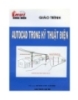
Giáo trình AutoCad trong kỹ thuật điện - Trường Đại Học Công Nghiệp Tp.HCM
 42 p |
42 p |  1090
|
1090
|  278
278
-
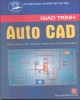
Giáo trình Autocad: Phần 2 - Nguyễn Gia Phúc (chủ biên)
 157 p |
157 p |  174
|
174
|  62
62
-
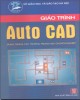
Giáo trình Autocad: Phần 1 - Nguyễn Gia Phúc (chủ biên)
 174 p |
174 p |  172
|
172
|  54
54
-
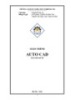
Giáo trình Autocad - CĐ Nghề Công Nghiệp Hà Nội
 66 p |
66 p |  65
|
65
|  11
11
-
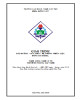
Giáo trình AutoCAD (Nghề: Công nghệ ô tô - Trình độ: Cao đẳng) - Trường Cao đẳng nghề Cần Thơ
 55 p |
55 p |  12
|
12
|  8
8
-

Giáo trình Vẽ điện (Ngành: Điện tử công nghiệp) - CĐ Công nghiệp Hải Phòng
 58 p |
58 p |  48
|
48
|  5
5
-

Giáo trình Vẽ kỹ thuật điện (Nghề: Điện công nghiệp - Trình độ CĐ/TC) - Trường Cao đẳng Nghề An Giang
 100 p |
100 p |  10
|
10
|  5
5
-
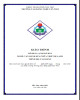
Giáo trình AutoCAD (Nghề: Hàn - Trình độ: Trung cấp) - Trường Cao đẳng nghề Cần Thơ
 56 p |
56 p |  5
|
5
|  4
4
-
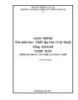
Giáo trình Thiết lập bản vẽ kỹ thuật bằng Autocad - Nghề: Hàn - Trình độ: Cao đẳng nghề - CĐ Nghề Giao Thông Vận Tải Trung Ương II
 68 p |
68 p |  69
|
69
|  4
4
-
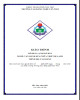
Giáo trình AutoCAD (Nghề: Hàn - Trình độ: Cao đẳng) - Trường Cao đẳng nghề Cần Thơ
 56 p |
56 p |  7
|
7
|  4
4
-
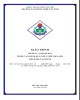
Giáo trình AutoCAD (Nghề: Cắt gọt kim loại - Trình độ: Trung cấp) - Trường Cao đẳng nghề Cần Thơ
 56 p |
56 p |  4
|
4
|  4
4
-

Giáo trình AutoCAD (Ngành: Cắt gọt kim loại - Trình độ: Cao đẳng) - CĐ Kỹ thuật Nguyễn Trường Tộ
 59 p |
59 p |  5
|
5
|  4
4
-

Giáo trình AutoCAD (Nghề: Cắt gọt kim loại - Trình độ: Cao đẳng) - Trường Cao đẳng nghề Cần Thơ
 56 p |
56 p |  6
|
6
|  4
4
-
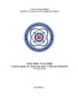
Giáo trình Vẽ kỹ thuật (Ngành: Kỹ thuật máy lạnh và điều hòa không khí) - CĐ Công nghiệp Hải Phòng
 127 p |
127 p |  31
|
31
|  3
3
-

Giáo trình Vẽ kỹ thuật (Nghề: Vận hành và sửa chữa thiết bị lạnh - Trình độ: Cao đẳng/Trung cấp) - CĐ Kỹ thuật Công nghệ Quy Nhơn
 182 p |
182 p |  8
|
8
|  3
3
-
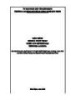
Giáo trình Vẽ kỹ thuật (Nghề: Cắt gọt kim loại - Trình độ: Cao đẳng) - CĐ Kỹ thuật Công nghệ Quy Nhơn
 187 p |
187 p |  7
|
7
|  3
3
-
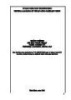
Giáo trình Vẽ kỹ thuật (Nghề: Cơ điện tử - Trình độ: Cao đẳng/Trung cấp) - CĐ Kỹ thuật Công nghệ Quy Nhơn
 148 p |
148 p |  11
|
11
|  3
3
-
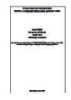
Giáo trình AutoCAD (Nghề: Hàn - Trình độ: Cao đẳng) - CĐ Kỹ thuật Công nghệ Quy Nhơn
 83 p |
83 p |  7
|
7
|  3
3
Chịu trách nhiệm nội dung:
Nguyễn Công Hà - Giám đốc Công ty TNHH TÀI LIỆU TRỰC TUYẾN VI NA
LIÊN HỆ
Địa chỉ: P402, 54A Nơ Trang Long, Phường 14, Q.Bình Thạnh, TP.HCM
Hotline: 093 303 0098
Email: support@tailieu.vn









